 Приветствую всех!
Приветствую всех!
Обычный жесткий диск HDD (или твердотельный накопитель SSD) можно подключать не только к ПК или ноутбуку, но и к ‘маленькому’ телефону или планшету…
И это может быть весьма полезно и удобно для того, чтобы быстро ‘сбросить’ ряд медиа-файлов (фото, видео и пр.). Внутренняя память то не резиновая (тем более, если вы где-то в поездке и наделали много разных снимков…).
В общем, ниже я кратко покажу наиболее простой и быстрый способ решения сего вопроса (причем, максимально ‘дешево’ для конечного потребителя ).
Близко к теме!
Как загрузить фото и файлы с телефона на компьютер — 7 способов!
Процесс подключения (по шагам)
ШАГ 1
И так, для начала ‘работ’ нам понадобится:
- переходник с SATA на USB (они наиболее распространены, и найти их можно в любом комп. магазине). Обратите внимание, что если вы будете подключать 3,5 дюймовый диск (от ПК, а не ‘маленький’ 2,5′ от ноутбука) — то для этих целей используется спец. переходник с доп. питанием,
- OTG-кабель. Их может быть несколько видов. Для правильного выбора — см. внимательно на свой разъем телефона: USB Type-C или Micro USB (см. несколько фото ниже 👇,),
- непосредственно сам диск (в своем примере я взял обычный 2,5 дюймовый SSD от ноутбука).
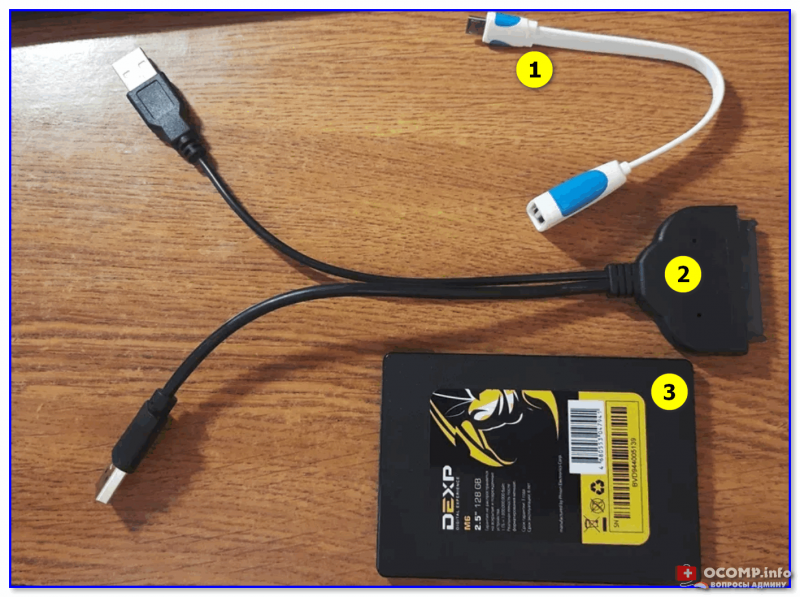
Что потребуется — OTG-кабель, SATA-USB кабель, диск
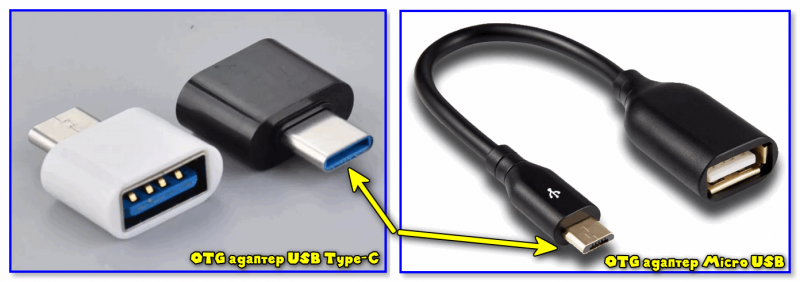
Обратите внимание, что OTG-адаптеры разные!

USB Type-C и Micro USB // разъемы на телефоне
В помощь!
Все подобные переходники и адаптеры можно приобрести (по дешевке) в китайских онлайн-магазинах.
ШАГ 2
Когда переходники все на месте — можно перейти к процессу. Для начала рекомендую подключить переходник SATA на USB к диску.
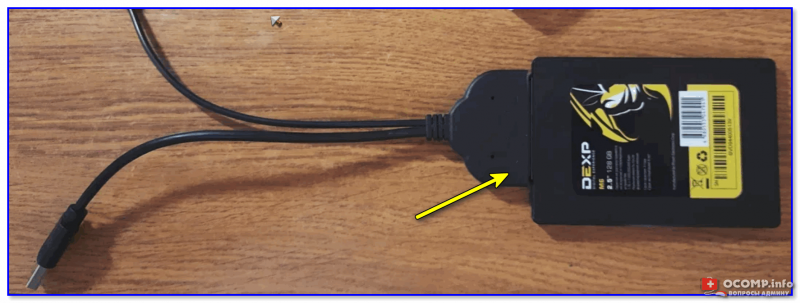
Подключаем SATA-USB переходник
ШАГ 3
Далее подключить к диску OTG-адаптер (телефон пока на этом шаге не требуется). Пример ‘конструкции’ на фото ниже. 👇,
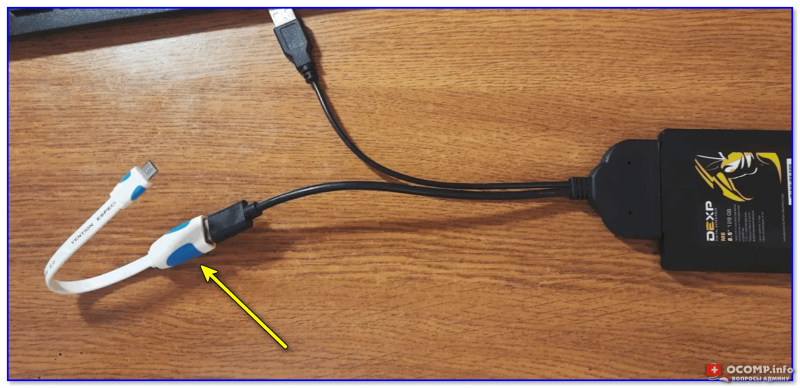
Соединяем OTG-кабель с SATA
ШАГ 4
После включите телефон (выведите его из ‘спящего’ режима) и подключите OTG-адаптер к разъему телефона. Как правило, в течении 5-10 сек. вы увидите, как появится еще один накопитель (‘рядом’ к внешней памяти и SD-карте, при наличии).
Важно: перед этим не забудьте зарядить телефон на 100%. Функционирование внешнего диска будет ‘отнимать’ достаточно большое кол-во заряда аккумуляторной батареи (например, я за полчаса ‘посадил’ батареи примерно на 15%, 4000 mAh).
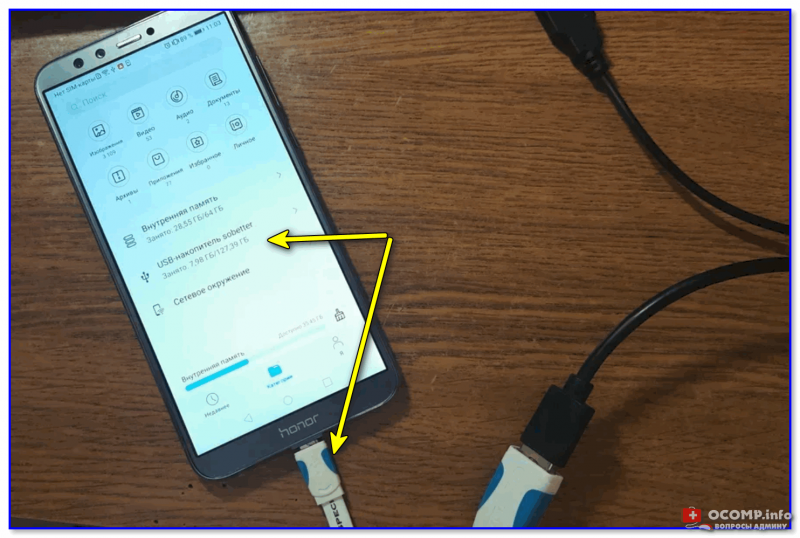
OTG-кабель подключен к телефону
ШАГ 5
Если вы не можете найти диск (т.е. в телефоне по умолчанию автоматически не появилось окно, с предложением что-нибудь скопировать на накопитель) — то, как вариант, могу посоветовать следующее:
- во-первых, найдите приложение диспетчер файлов (‘Проводник’, ‘Мои файлы’ и пр.) и запустите его. Как правило, в нем отображаются все подключенные накопители,
- во-вторых, можно порекомендовать приложение (ссылка на Play Market). Оно автоматически ‘видит’ и находит все подключенные накопители: SD-карты, флешки, диски (с разными файловыми системами). К тому же, ему знакомы разные форматы файлов: mp3, ogg, flac, m4p, wav, wma, doc и т.д. (всё это можно легко открыть через менеджер).
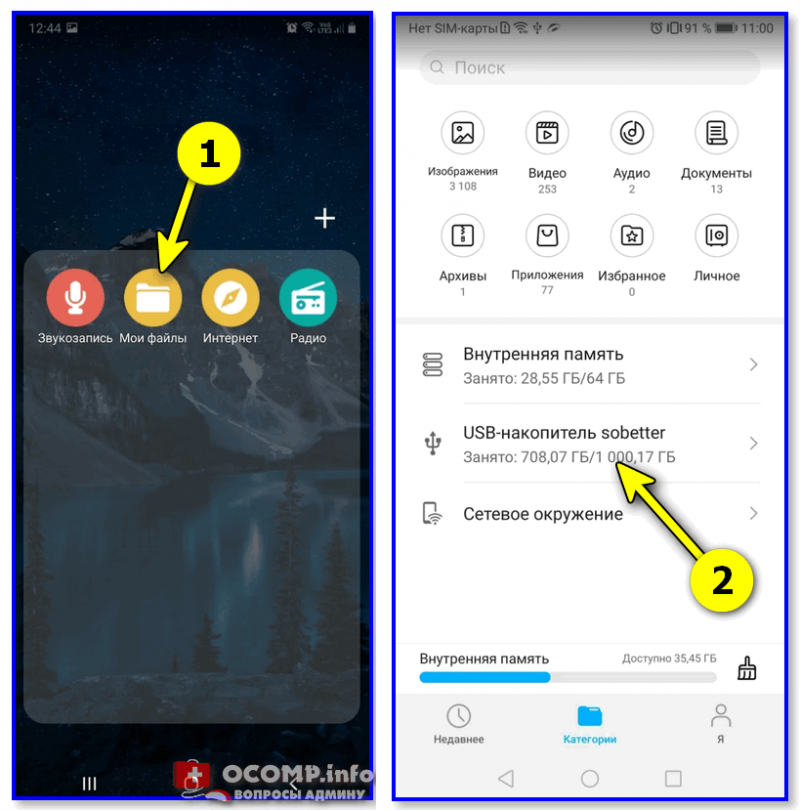
Мои файлы — диск внешний подключен
Вместо вывода
Из своих тестов (а попробовал я порядка 2-х десятков разных дисков) — проблемы были только с накопителями от WD My Cloud (они изначально идут как внешние). Им видимо не хватало питания, и во время копирования информации на них несколько раз возникали ошибки…
Альтернативный способ
Как вариант, можно приобрести док-станцию с Wi-Fi, установить в нее нужные диски и подключаться к ней с разных устройств…